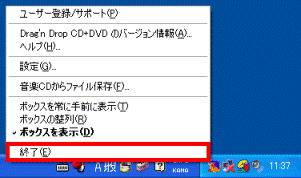Q&Aナンバー【0704-9895】更新日:2008年2月1日
このページをブックマークする(ログイン中のみ利用可)
[Drag'n Drop CD+DVD / Drag'n Drop CD] CD-RW/DVD-RWディスクをフォーマットする手順を教えてください。
| 対象機種 | 2004年夏モデルDESKPOWER、他・・・ |
|---|---|
| 対象OS |
|
 質問
質問
一度書き込んだCD-RWディスクやDVD-RWディスクの内容を初期化して、空のディスクに戻したいと思います。
CD-RWディスクやDVD-RWディスクをフォーマットする方法を教えてください。
CD-RWディスクやDVD-RWディスクをフォーマットする方法を教えてください。
 回答
回答
Drag'n Drop CD+DVD / Drag'n Drop CD は、書き換え可能なCD-RWディスク、DVD-RWディスク、DVD+RWディスクの内容を消去できます。
消去したディスクには、新たなデータを書き込めます。

ディスクを消去すると、そのディスクに保存されていたデータがすべて消去されます。
データを個別に選んで消去することはできません。
消去する前に、ディスクの中身を必ず確認してください。
次の手順で、ディスクをフォーマットします。

CD-RW/DVD-ROMドライブをお使いの場合は、Drag'n Drop CD がインストールされています。
次の手順の中で、 Drag'n Drop CD+DVDと表記されている部分を、Drag'n Drop CDと読み替えてご覧ください。

消去したディスクには、新たなデータを書き込めます。

ディスクを消去すると、そのディスクに保存されていたデータがすべて消去されます。
データを個別に選んで消去することはできません。
消去する前に、ディスクの中身を必ず確認してください。
次の手順で、ディスクをフォーマットします。

CD-RW/DVD-ROMドライブをお使いの場合は、Drag'n Drop CD がインストールされています。
次の手順の中で、 Drag'n Drop CD+DVDと表記されている部分を、Drag'n Drop CDと読み替えてご覧ください。

- データを消去するディスクをドライブにセットします。

「Windowsが実行する動作を選んでください。」と表示された場合は、「キャンセル」ボタンをクリックします。 - 「スタート」ボタン→「すべてのプログラム」→「Drag'n Drop CD+DVD」→「Drag'n Drop CD+DVD」の順にクリックします。
- Drag'n Drop CD+DVDが起動します。
「Data」ボックスを右クリックし、表示されるメニューから「RW メディアの消去」をクリックします。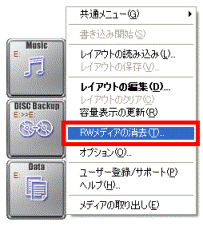
- 「RWディスクの消去」が表示されます。
次のいずれかのフォーマット方法をクリックします。- クイック消去
管理領域だけを消去し、ディスクに保存されているデータを、パソコン上から見えない状態にします。
そのため、数十秒〜数分で処理が完了します。 - 全消去
ディスクに書き込まれたデータをすべて削除します。
そのため、ドライブの速度やメディアの要領によっては、時間がかかります。
セキュリティ上の理由などで、ディスク上のすべての情報を消去したい場合は、「全消去」を実行してください。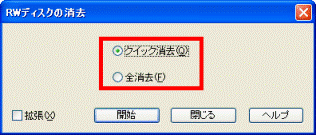

「開始」ボタンがグレーで表示されてクリックできない場合は、ディスクがセットされていないか、CD-R、DVD-R、DVD+Rなどの書き換えができないディスクがセットされている可能性があります。
「開始」ボタンがグレーで表示されているときは、ディスクが正しくセットされているか、または書き換え可能なディスクがセットされているかどうかを確認してください。 - クイック消去
- 「開始」ボタンをクリックします。
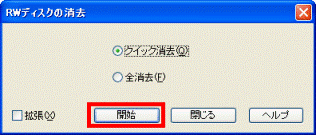
- 「本当に消去を開始してもいいですか?」と表示されます。
「はい」ボタンをクリックします。
- 「消去が完了しました。」と表示され、ディスクが排出されます。
「OK」ボタンをクリックします。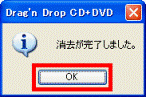
- 「RWディスクの消去」が表示されます。
「閉じる」ボタンをクリックします。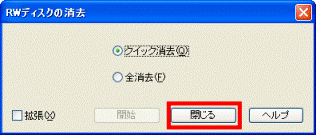
- 通知領域の、オレンジの円に赤い音符と青い矢印が描かれた「Drag'n Drop CD+DVD」アイコンを右クリックし表示されるメニューから「終了」をクリックします。